Oprogramowanie Ubuntu to narzędzie graficzne, które umożliwia zainstalowanie oprogramowania na komputerze z systemem operacyjnym Ubuntu. Aby jak najlepiej wykorzystać oprogramowanie Ubuntu, dowiedz się, jak dodać dodatkowe repozytoria w systemie Ubuntu. Ten przewodnik przedstawia funkcje oprogramowania Ubuntu, a także pułapki.
Centrum oprogramowania Ubuntu w obecnym kształcie zniknęło we wszystkich obecnie obsługiwanych wersjach Ubuntu. Zostało zastąpione przez oprogramowanie Ubuntu. Ten przewodnik jest aktualizowany w celu odzwierciedlenia aktualnej aplikacji Ubuntu Software, a nie wycofanego Centrum oprogramowania Ubuntu.
Jak uruchomić oprogramowanie Ubuntu
Istnieją dwa sposoby uruchomienia aplikacji Ubuntu Software:
- Kliknij walizka ikona w programie uruchamiającym Ubuntu.
- Naciśnij Wspaniały klawisz (klawisz Windows) na klawiaturze, a następnie wyszukaj Oprogramowanie Ubuntu w myślniku GNOME. Gdy pojawi się ikona, wybierz ją.

Główny interfejs
Poniższy obrazek przedstawia główny interfejs oprogramowania Ubuntu. Aby znaleźć menu u góry, najedź myszą Oprogramowanie Ubuntu. Pod menu znajdziesz pasek narzędzi z opcjami dla Całe oprogramowanie, zainstalowana, aktualizacje. Po prawej stronie znajduje się ikona wyszukiwania.
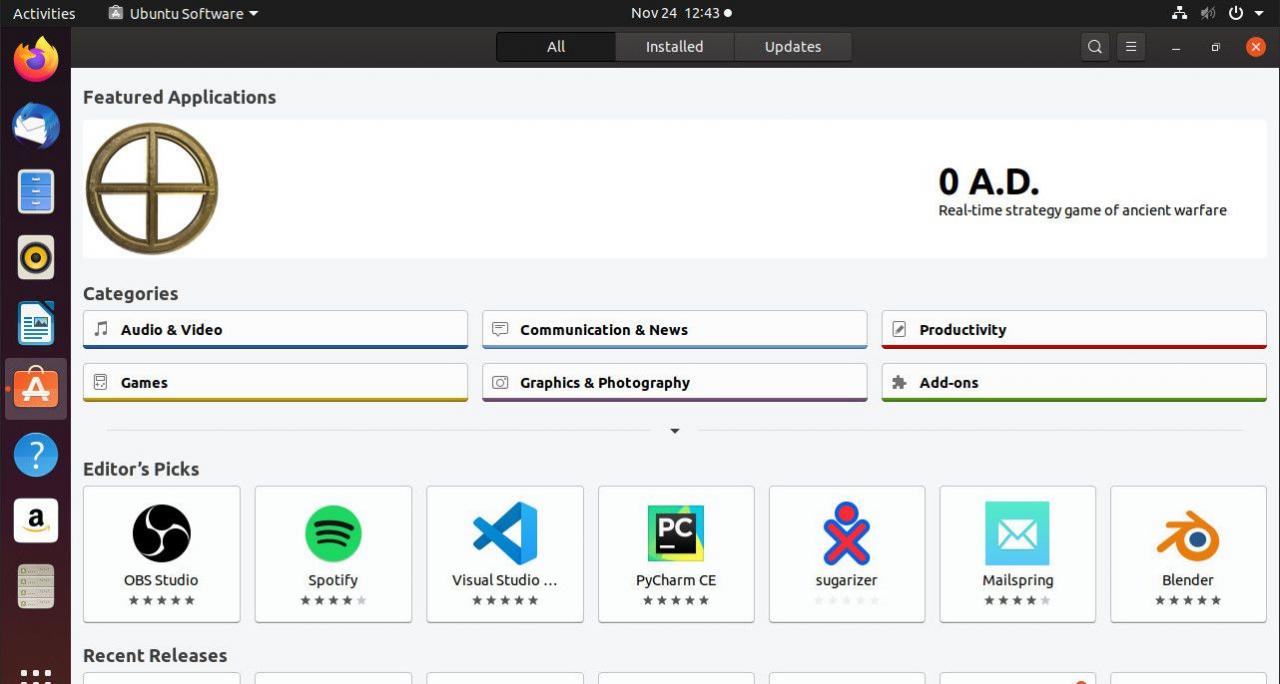
W głównym interfejsie lista kategorii jest wyświetlana pośrodku strony, poniżej polecanej aplikacji. Poniżej znajdziesz specjalne kategorie aplikacji, takie jak Wybór redaktora i Najnowsze wydania.
To doświadczenie przypomina sklep z aplikacjami mobilnymi, taki jak Google Play. Jeśli korzystałeś z oprogramowania GNOME w innej dystrybucji, oprogramowanie Ubuntu będzie wydawać się znajome. Dzieje się tak, ponieważ po przejściu na GNOME Ubuntu porzucił swoje centrum oprogramowania na rzecz aplikacji GNOME Software, którą po prostu zmienili.
Wyszukaj aplikacje
Najłatwiejszym sposobem znajdowania aplikacji jest wyszukiwanie według nazwy aplikacji lub słów kluczowych. Wybierz ikonę wyszukiwania (szkło powiększające) w prawym górnym rogu okna oprogramowania Ubuntu. W polu wyszukiwania, które pojawi się u góry ekranu, wpisz nazwę aplikacji, którą chcesz znaleźć. Lista potencjalnych aplikacji pojawia się w czasie rzeczywistym podczas pisania.
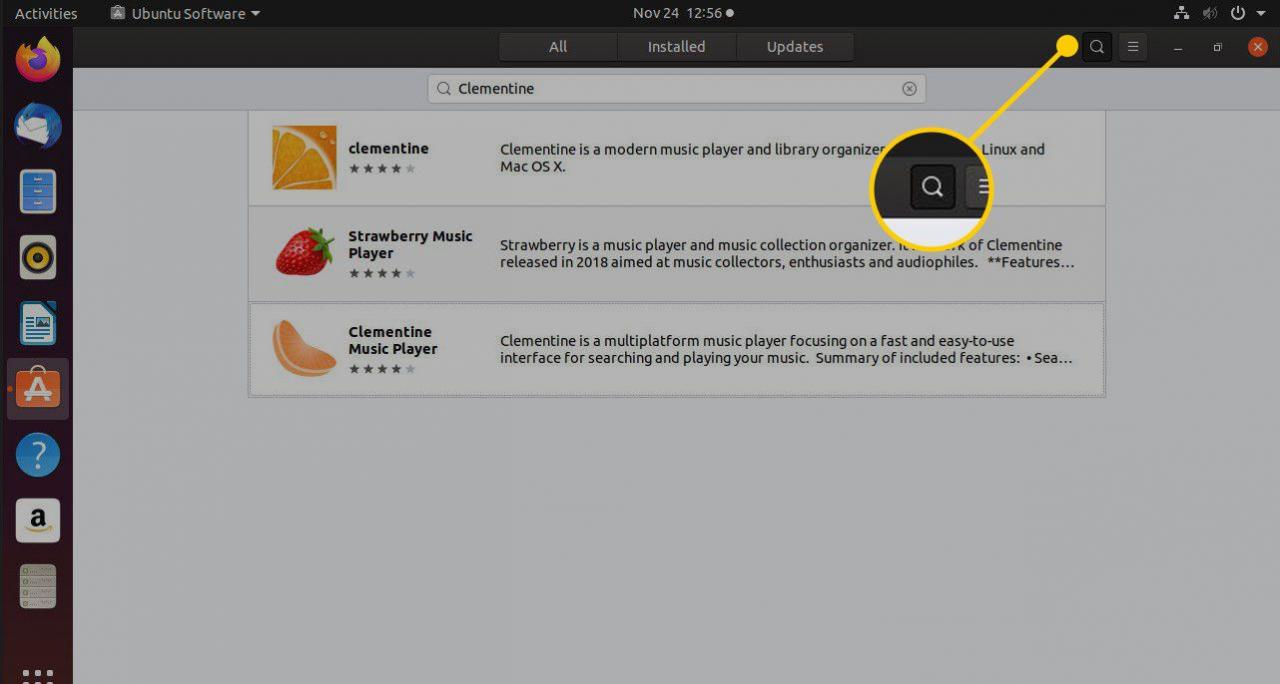
Przeglądaj kategorie
Jeśli chcesz zobaczyć, co jest dostępne w repozytoriach, rozwiń listę kategorii pod Całe oprogramowanie patka. Następnie wybierz strzałkę rozwijaną na środku ekranu, poniżej listy popularnych kategorii. Lista rozwija się, pokazując pełny zestaw dostępnych kategorii.
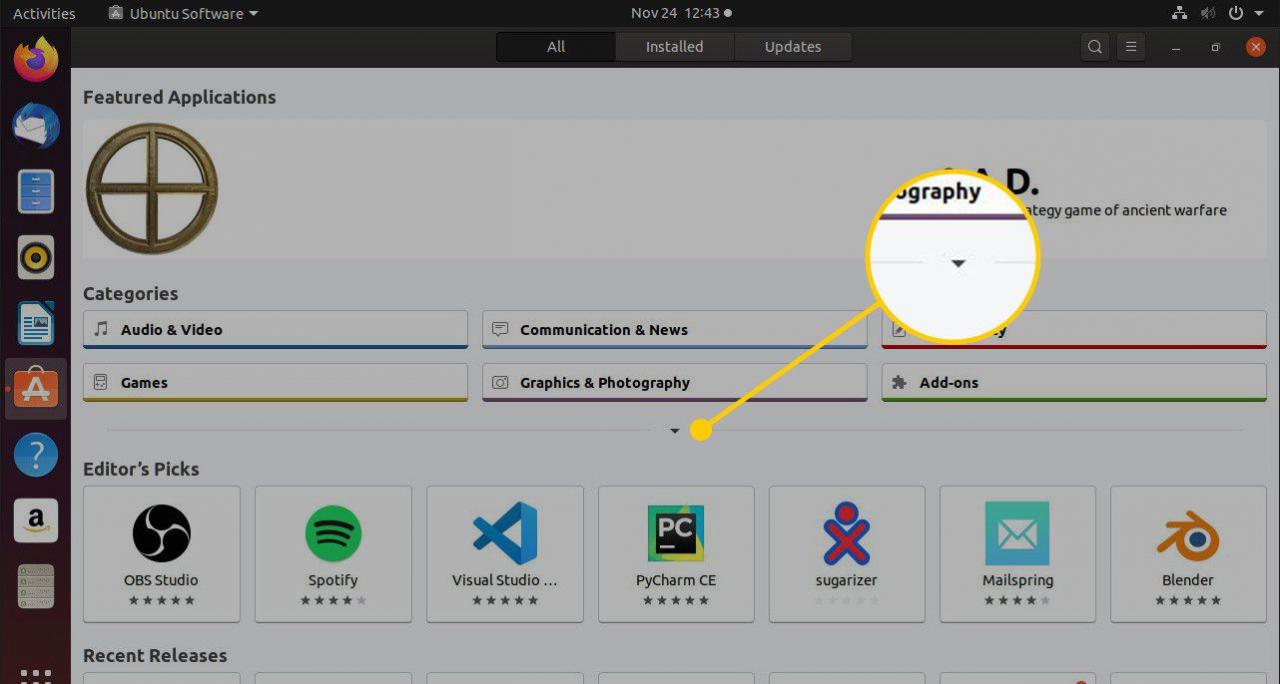
Wybranie kategorii powoduje wyświetlenie listy aplikacji w taki sam sposób, jak wyszukiwanie aplikacji. Niektóre kategorie zawierają podkategorie, do których można uzyskać dostęp za pomocą Pokazać menu rozwijane. Wybranie podkategorii filtruje wyniki i wyświetla tylko aplikacje w tej, którą wybrałeś.
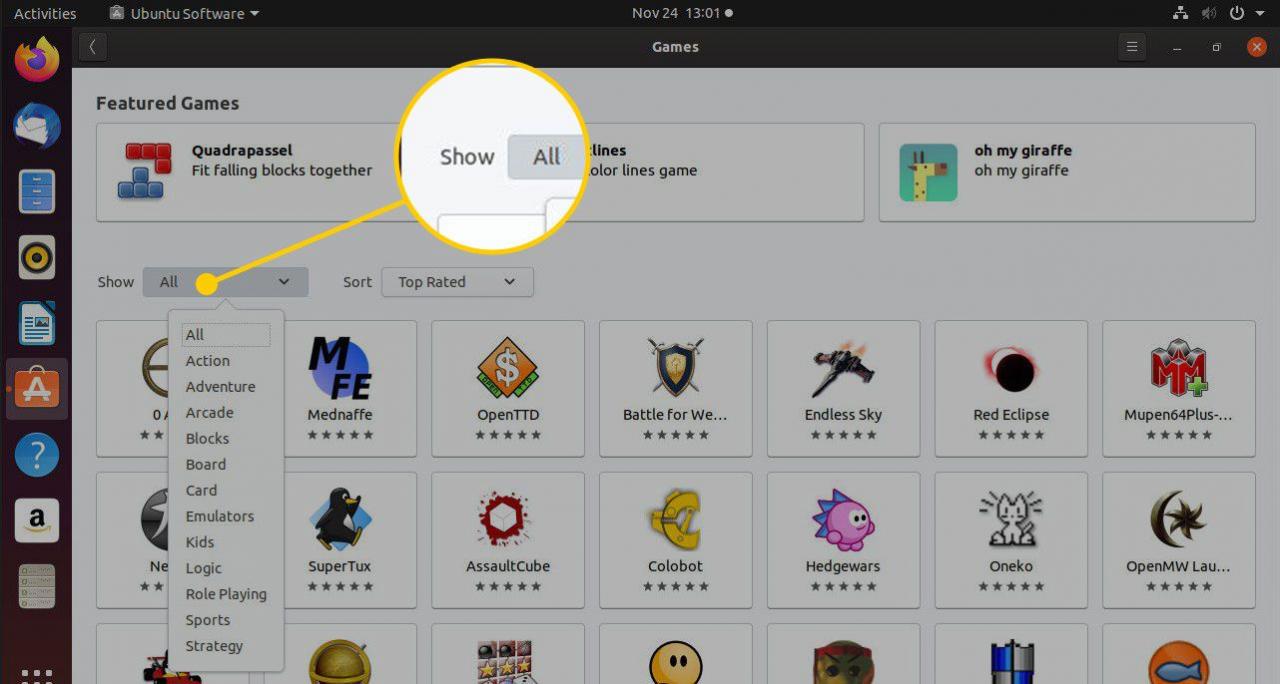
Na przykład kategoria Gry zawiera podkategorie dla arkad, gier planszowych, gier karcianych, łamigłówek, RPG, symulacji, sportu i nie tylko. Najpopularniejsze typy to Pingus, Hedgewars i Supertux 2.
Pokaż listę zainstalowanych aplikacji korzystających z oprogramowania Ubuntu
Aby zobaczyć, co jest zainstalowane w twoim systemie, użyj GNOME Dash i filtruj za pomocą soczewki Aplikacje lub użyj oprogramowania Ubuntu. W oprogramowaniu Ubuntu wybierz plik zainstalowana patka.
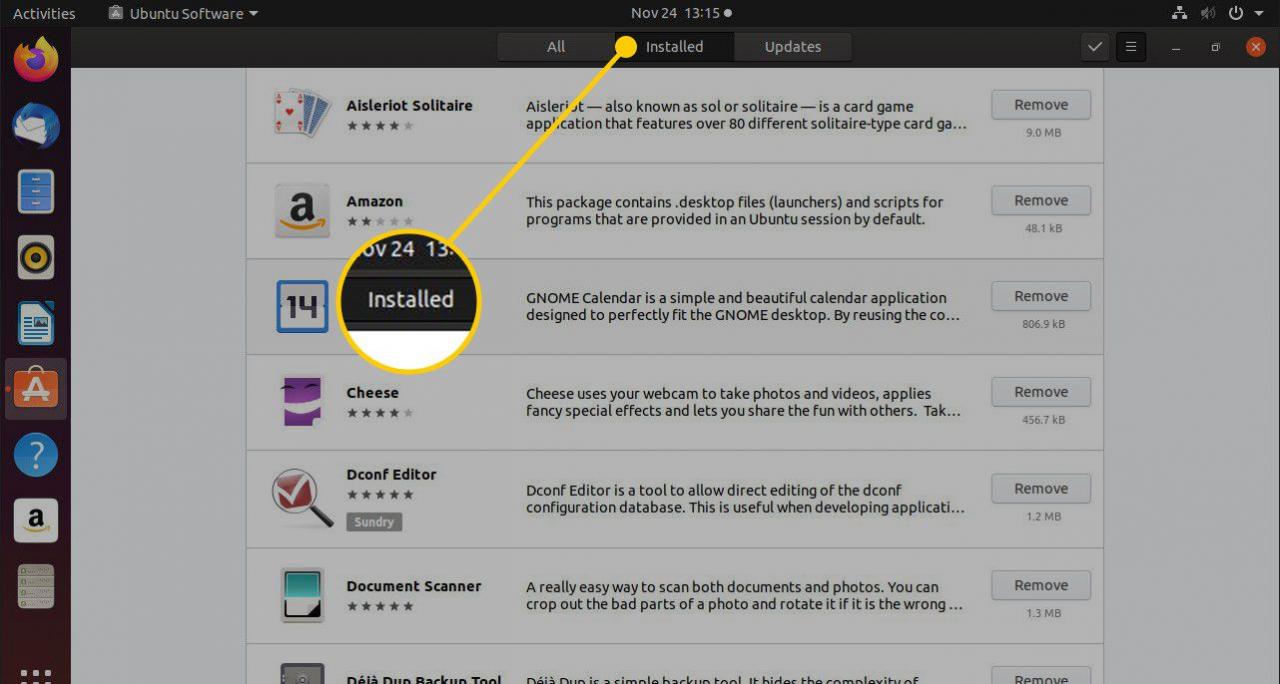
Oprogramowanie Ubuntu nie wyświetla zainstalowanego oprogramowania w kategoriach. Zamiast tego wyświetla listę aplikacji znajdujących się obecnie w systemie w porządku alfabetycznym. Podczas przewijania zobaczysz podział na aplikacje użytkownika i aplikacje systemowe. Ten podział jest ostrzeżeniem, aby nie usuwać niczego poniżej tej linii, ponieważ to zepsuje. Dlatego nie ma takiej opcji. Musisz ręcznie usunąć te aplikacje za pomocą sudo.

Jeśli wybierzesz dowolną z zainstalowanych aplikacji, możesz to zrobić Uruchomić or usunąć Aplikacja.
Sprawdź aktualizacje
Oprogramowanie Ubuntu ma być kompletnym rozwiązaniem do zarządzania, więc obejmuje możliwość sprawdzania dostępności aktualizacji i aktualizowania komputera z systemem Ubuntu. Wybierz aktualizacje u góry okna oprogramowania Ubuntu, aby zobaczyć aktualny stan aktualizacji systemu. Po wybraniu karty oprogramowanie Ubuntu sprawdza dostępność aktualizacji.
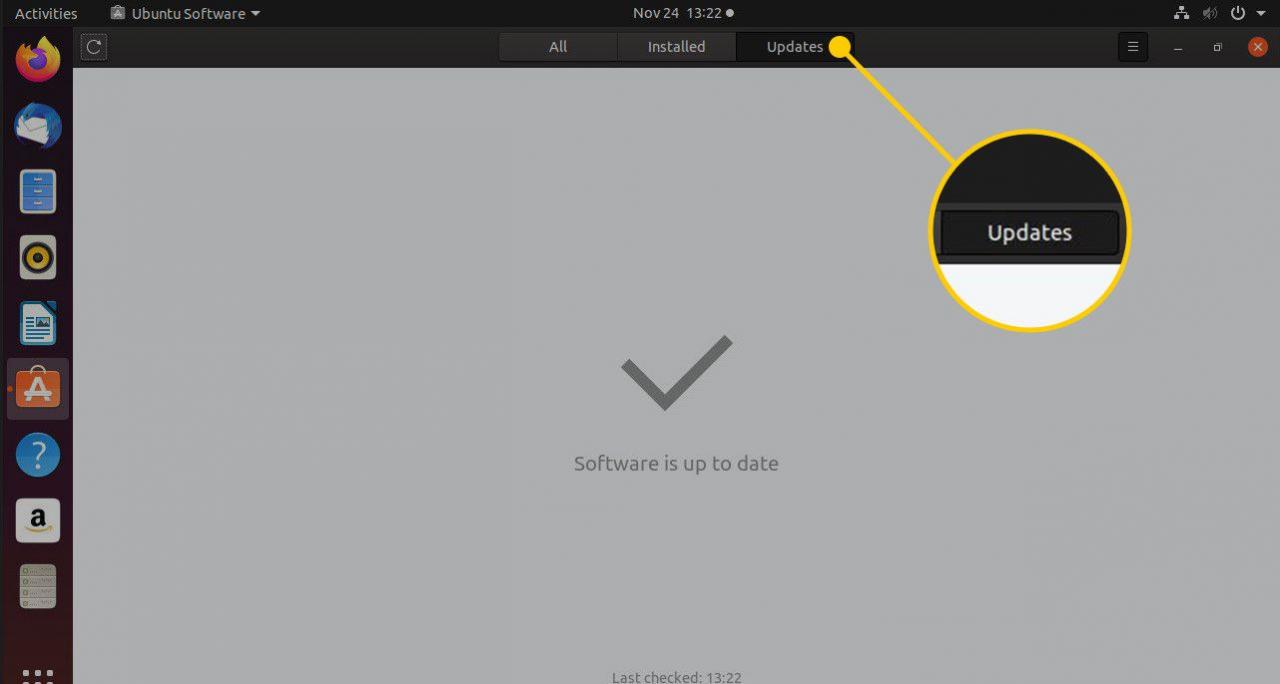
Gdy aktualizacje są dostępne, są one wyświetlane w głównej części okna wraz z opcją instalacji. Jeśli ich nie ma, pojawi się komunikat informujący, że system jest aktualny.
Aby ręcznie sprawdzić dostępność aktualizacji, wybierz plik odśwież strzałkę ikonę w lewym górnym rogu okna.
Listy aplikacji
Podczas wyszukiwania aplikacji lub przeglądania kategorii jest wyświetlana lista aplikacji. Lista aplikacji zawiera nazwę aplikacji, krótki opis i ocenę.
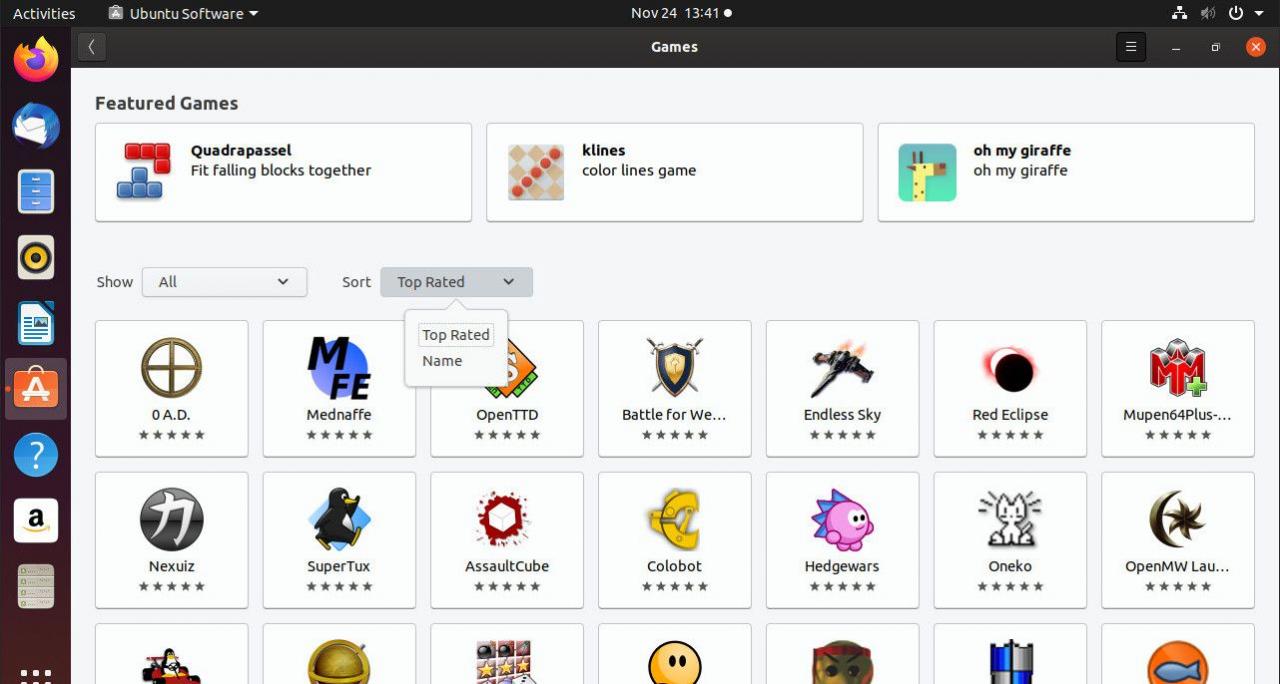
Jeśli przeglądasz, wybierz plik Sortować rozwijana strzałka, aby posortować listę według Najwyżej ocenianych i Nazw.
Znajdź informacje o aplikacji
Aby uzyskać więcej informacji o aplikacji, wybierz jej wpis na liście aplikacji. Strona aplikacji w Ubuntu Software pokazuje nazwę aplikacji, wraz z jej oceną, kilka zrzutów ekranu i opcję jej zainstalowania. Jeśli chcesz oprogramowanie, wybierz zainstalować.

Aby dowiedzieć się więcej o oprogramowaniu przed instalacją, przewijaj dalej. Najpierw znajdziesz krótki opis aplikacji z listą jej funkcji i tym, co robi.
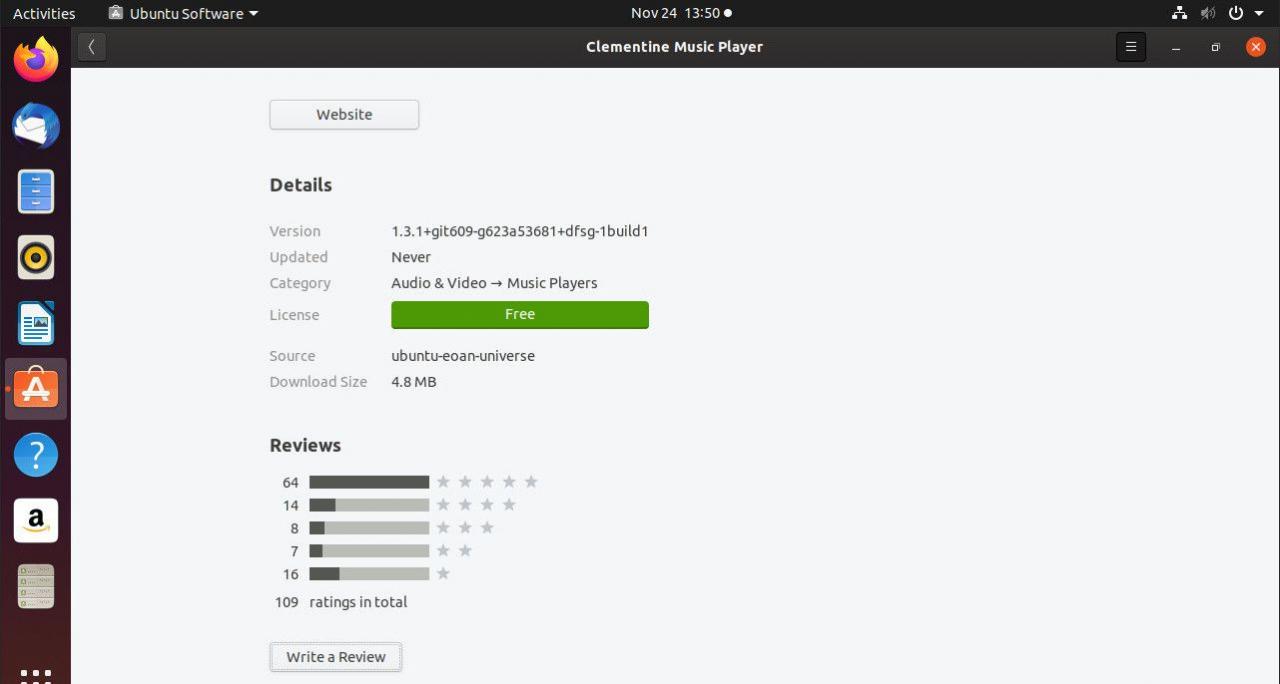
Poniżej tych informacji znajdują się szczegółowe informacje o aplikacji, takie jak wersja oprogramowania, repozytorium, z którego pochodzi, licencja i data ostatniej aktualizacji.
U dołu strony zobaczysz recenzje. Jest podział gwiazd i ile osób to oceniło. Możesz także zobaczyć pełne recenzje użytkowników.
Nie przejmuj się zbytnio negatywnymi recenzjami; wziąć pod uwagę czynnik trollingu. Każdy może ocenić dowolną aplikację w oprogramowaniu Ubuntu w dowolnym momencie iz dowolnego powodu. Nie potrzebują konta i nie muszą się logować. Jeśli jednak większość recenzji mówi, że aplikacja jest zepsuta, uważaj. W przeciwnym razie weź to, co czytasz, z przymrużeniem oka i pamiętaj, że większość z nich jest darmowa.
Pułapki
Aplikacja Ubuntu Software nie jest idealna. Na przykład wyszukaj Steam za pomocą paska wyszukiwania. Spójrz na obrazek poniżej, aby zobaczyć, co się stało. Czy Steam nie jest dostępny? To jest na dole listy.
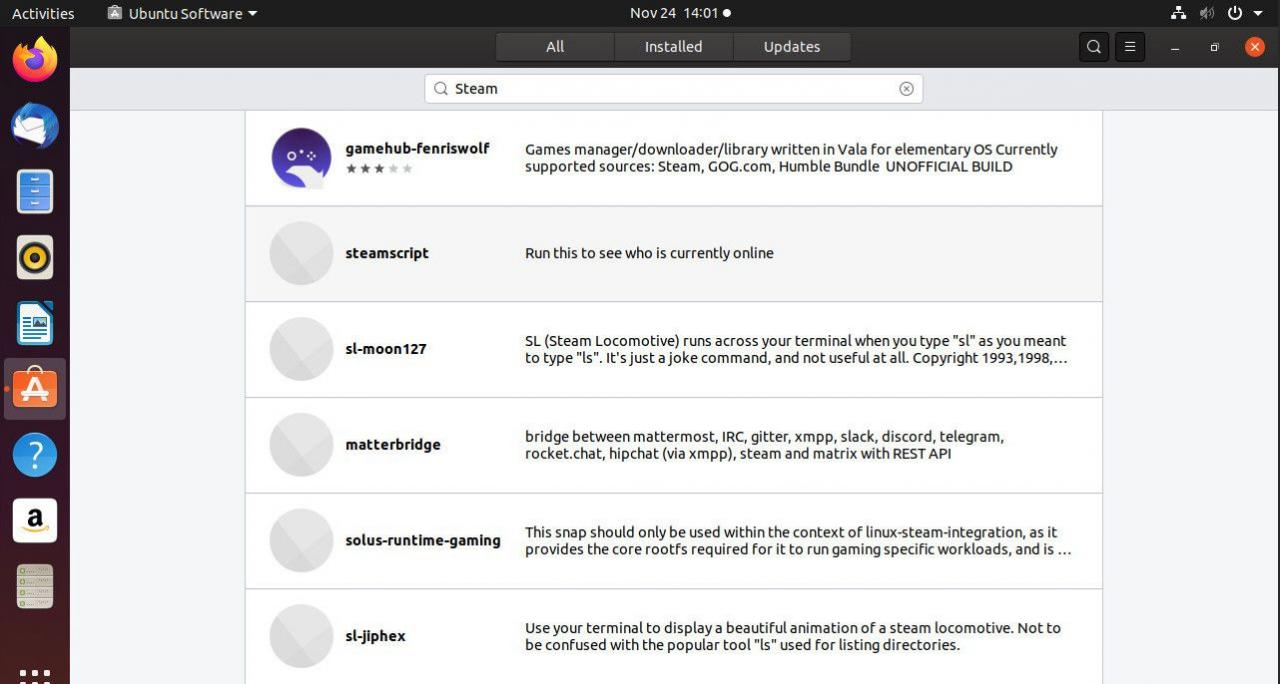
Wydaje się, że oprogramowanie Ubuntu nie ma żadnego sposobu na odróżnienie popularnej aplikacji Steam od innych aplikacji, które wspominają o niej w opisie. Wiele wyników to przypadkowe skrypty i prawie nieznane narzędzia, których większość ludzi nie dba. To sprawia, że oprogramowanie Ubuntu wygląda na niedokładne, a ogólny wybór wydaje się być przypadkowymi projektami hakerów, co bezpośrednio przekłada się na przekonanie, że Linux nie jest głównym systemem operacyjnym.
Ze względu na wadliwy system oceny trudno jest znaleźć najlepsze aplikacje podczas przeglądania. Ponieważ możesz sortować tylko według najwyżej ocenianych lub nazw, podczas odkrywania nowych aplikacji musisz polegać na recenzjach.
Co gorsza podczas wyszukiwania lub przeglądania, widzisz wyniki z każdego repozytorium zainstalowanego w systemie, w tym Snapów. Powoduje to często mylące powielanie.
Oprogramowanie Ubuntu jest również bezużyteczne, jeśli chodzi o instalowanie składników systemu i pakietów niższego poziomu. Nie zawsze będziesz musiał robić tego typu rzeczy, ponieważ jest to rzadkie we współczesnym Linuksie. Jednak gdy tylko dostosujesz rzeczy, na nieco głębszym poziomie, pojawi się.
Jeśli chodzi o to, oprogramowanie Ubuntu działa dobrze tylko wtedy, gdy wiesz, którą aplikację chcesz zainstalować. Dla większości ludzi to mija się z celem, zwłaszcza gdy możesz otworzyć terminal i wpisać:
sudo apt install <nazwa aplikacji>
Dla każdego, kto poważnie myśli o używaniu Ubuntu jako głównego systemu operacyjnego, zaleca się zainstalowanie Synaptic lub nauczenie się używania apt.
Co zrobić po zainstalowaniu Ubuntu
